MongoDB Community Server to bezpłatna, zarządzana przez społeczność baza danych z wieloma doskonałymi funkcjami. Oto jak zainstalować serwer społeczności MongoDB w systemie Linux.
Ubuntu 18.04
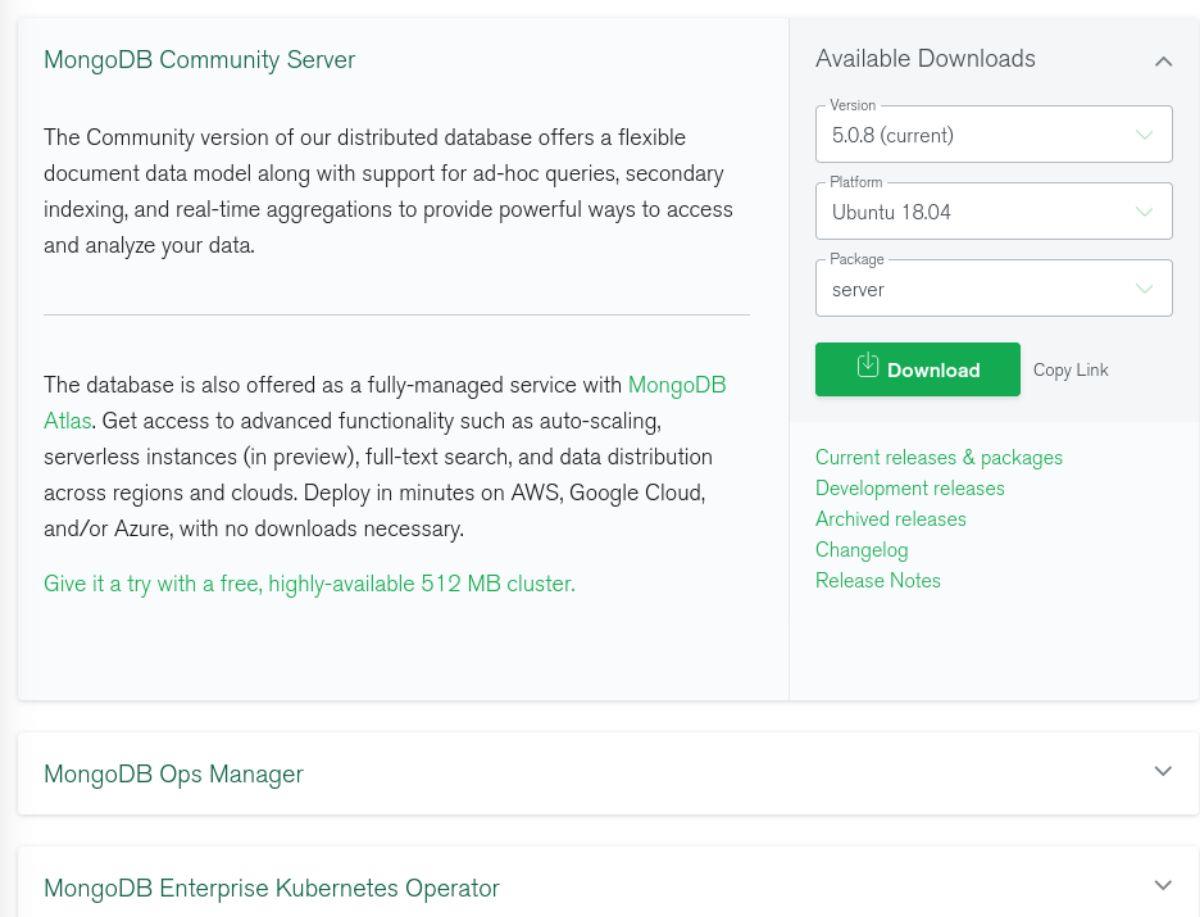
Aby zainstalować MongoDB Community Server na Ubuntu 18.04, musisz najpierw pobrać pakiet do systemu. Następnie otwórz okno terminala, a następnie użyj polecenia wget , aby pobrać najnowszy pakiet.
wget https://repo.mongodb.org/apt/ubuntu/dists/bionic/mongodb-org/5.0/multiverse/binary-amd64/mongodb-org-server_5.0.8_amd64.deb
Po pobraniu pakietu do systemu Ubuntu 18.04 będziesz mógł go zainstalować za pomocą polecenia apt install . Użycie tego polecenia zamiast dpkg spowoduje zebranie wszystkich zależności w czasie instalacji.
sudo apt install ./mongodb-org-server_5.0.8_amd64.deb
RAMIĘ
Nie wszyscy używają Ubuntu x86 18.04. Na szczęście serwer społeczności MongoDB jest dostępny na ARM. Użyj polecenia pobierania wget , aby pobrać najnowszy pakiet ARM, aby go zainstalować.
wget https://repo.mongodb.org/apt/ubuntu/dists/bionic/mongodb-org/5.0/multiverse/binary-arm64/mongodb-org-server_5.0.8_arm64.deb
Po pobraniu pakietu 18.04 ARM do systemu możesz go zainstalować za pomocą polecenia apt install poniżej.
sudo apt install ./mongodb-org-server_5.0.8_arm64.deb
Ubuntu 20.04
Jeśli używasz systemu Ubuntu 20.04 w swoim systemie i chcesz uruchomić serwer społeczności MongoDB, otwórz okno terminala. Następnie użyj polecenia pobierania wget , aby pobrać najnowszą wersję DEB 20.04.
wget https://repo.mongodb.org/apt/ubuntu/dists/focal/mongodb-org/5.0/multiverse/binary-amd64/mongodb-org-server_5.0.8_amd64.deb
Po zakończeniu pobierania pakietu DEB do systemu będziesz mógł zainstalować oprogramowanie za pomocą polecenia apt install poniżej. To polecenie zbierze wszystkie zależności w czasie instalacji.
sudo apt install ./mongodb-org-server_5.0.8_amd64.deb
RAMIĘ
Osoby korzystające z wersji ARM Ubuntu 20.04 nadal będą mogły zainstalować MongoDB Community Server, ponieważ dostępny jest pakiet ARM DEB. Aby zdobyć tę wersję MongoDB Community Server, uruchom następującą komendę wget .
wget https://repo.mongodb.org/apt/ubuntu/dists/focal/mongodb-org/5.0/multiverse/binary-arm64/mongodb-org-server_5.0.8_arm64.deb
Pobrany pakiet ARM można zainstalować w systemie za pomocą polecenia apt install .
sudo apt install ./mongodb-org-server_5.0.8_arm64.deb
Debiana 10

Osoby korzystające z Debiana 10 jako serwera będą mogły skonfigurować MongoDB Community Server, instalując najnowszą wersję pakietu dla Debiana 10. Aby zdobyć ten pakiet, uruchom następującą komendę pobierania wget .
wget https://repo.mongodb.org/apt/debian/dists/buster/mongodb-org/5.0/main/binary-amd64/mongodb-org-server_5.0.8_amd64.deb
Po pobraniu pakietu można go szybko zainstalować na Debianie 10 za pomocą polecenia apt-get install . Użyjemy narzędzia apt-get zamiast narzędzia Dpkg, ponieważ zbiera ono zależności w czasie instalacji, a nie po fakcie.
sudo apt-get install ./mongodb-org-server_5.0.8_amd64.deb
RAMIĘ
Chociaż nie jest to wymienione na stronie pobierania MongoDB, możesz użyć wersji ARM na Debianie 10. Jeśli więc planujesz skonfigurować MongoDB Community Server w swoim systemie, możesz użyć pakietu ARM Ubuntu 18.04.
wget https://repo.mongodb.org/apt/ubuntu/dists/bionic/mongodb-org/5.0/multiverse/binary-arm64/mongodb-org-server_5.0.8_arm64.deb
Należy pamiętać, że ten pakiet jest przeznaczony dla Ubuntu, a nie Debiana. Jeśli więc napotkasz problemy, rozważ zamiast tego użycie Ubuntu ARM dla MongoDB Community Server.
Debiana 11
Debian 11 jest obsługiwany przez serwer społeczności MongoDB. Jeśli chcesz zainstalować go w swoim systemie, musisz otworzyć terminal. Po otwarciu okna terminala użyj polecenia pobierania wget , aby pobrać najnowszy pakiet Debiana 11 DEB.
wget https://repo.mongodb.org/apt/debian/dists/bullseye/mongodb-org/5.0/main/binary-amd64/mongodb-org-server_5.0.8_amd64.deb
Po pobraniu pakietu DEB do systemu Debian 11 będziesz mógł go zainstalować (wraz ze wszystkimi zależnościami) za pomocą polecenia apt-get install .
sudo apt-get install ./mongodb-org-server_5.0.8_amd64.deb
RAMIĘ
Nie ma oficjalnej wersji ARM dla Debiana 11. Możesz jednak spróbować uruchomić wersję Ubuntu 20.04 LTS ARM. Ostrzegam jednak: może nie działać zbyt dobrze.
Aby zdobyć pakiet Ubuntu 20.04 ARM, uruchom następującą komendę wget .
wget https://repo.mongodb.org/apt/ubuntu/dists/focal/mongodb-org/5.0/multiverse/binary-arm64/mongodb-org-server_5.0.8_arm64.deb
Po pobraniu pakietu do swojego systemu możesz go zainstalować za pomocą polecenia apt-get install .
sudo apt-get install ./mongodb-org-server_5.0.8_arm64.deb
RedHat Enterprise Linux/CentOS 7
Jeśli korzystasz z systemu RHEL 7/CentOS 7, będziesz mógł uruchomić serwer społeczności MongoDB za pomocą pliku pakietu RPM do pobrania z oficjalnej strony internetowej. Otwórz okno terminala i uruchom następujące polecenie pobierania wget , aby pobrać najnowszą wersję.
wget https://repo.mongodb.org/yum/redhat/7/mongodb-org/5.0/x86_64/RPMS/mongodb-org-server-5.0.8-1.el7.x86_64.rpm
Po pobraniu pakietu RPM do systemu możesz go zainstalować za pomocą polecenia rpm .
sudo rpm –ivh mongodb-org-server-5.0.8-1.el7.x86_64.rpm
Alternatywnie możesz zrobić yum localinstall .
sudo yum localinstall mongodb-org-server-5.0.8-1.el7.x86_64.rpm
RedHat Enterprise Linux/CentOS 8
Użytkownicy RHEL 8/CentOS 8 mogą skonfigurować serwer społeczności MongoDB, pobierając pakiet RPM z oficjalnej strony internetowej. Aby pobrać najnowszy pakiet MongoDB Community Server, uruchom następującą komendę wget .
wget https://repo.mongodb.org/yum/redhat/8/mongodb-org/5.0/x86_64/RPMS/mongodb-org-server-5.0.8-1.el8.x86_64.rpm
Po pobraniu pakietu RPM będziesz mógł go zainstalować za pomocą polecenia rpm .
sudo rpm -ivh mongodb-org-server-5.0.8-1.el8.x86_64.rpm
Lub, jeśli wolisz, możesz zainstalować oprogramowanie za pomocą yum localinstall .
sudo yum localinstall mongodb-org-server-5.0.8-1.el8.x86_64.rpm
RAMIĘ
Istnieje wariant ARM dla RHEL 8/CentOS 8.2. Rozpocznij pobieranie pakietu RPM do systemu za pomocą polecenia pobierania wget , jeśli chcesz go zainstalować.
wget https://repo.mongodb.org/yum/redhat/8/mongodb-org/5.0/aarch64/RPMS/mongodb-org-server-5.0.8-1.el8.aarch64.rpm
Po pobraniu pakietu do systemu użyj polecenia rpm , aby zainstalować oprogramowanie.
sudo rpm -ivh mongodb-org-server-5.0.8-1.el8.aarch64.rpm
Lub użyj polecenia yum localinstall, aby zamiast tego skonfigurować pakiet.
sudo yum localinstall mongodb-org-server-5.0.8-1.el8.aarch64.rpm
OpenSUSE 12
MongoDB Community Server jest dostępny dla OpenSUSE 12. Jeśli uruchomisz go na swoim serwerze i chcesz zainstalować MongoDB Community Server, musisz pobrać najnowszy pakiet RPM przez wget .
wget https://repo.mongodb.org/zypper/suse/12/mongodb-org/5.0/x86_64/RPMS/mongodb-org-server-5.0.8-1.suse12.x86_64.rpm
Po pobraniu najnowszego pakietu RPM MongoDB Community Server uruchom następujące polecenie instalacji zypper , aby skonfigurować pakiet.
sudo zypper zainstaluj mongodb-org-server-5.0.8-1.suse12.x86_64.rpm
OpenSUSE 15
OpenSUSE 15 jest obsługiwany przez MongoDB Community Server. Będziesz musiał pobrać pakiet do systemu OpenSUSE 15, aby go zainstalować. Tak więc, używając polecenia pobierania wget .
wget https://repo.mongodb.org/zypper/suse/15/mongodb-org/5.0/x86_64/RPMS/mongodb-org-server-5.0.8-1.suse15.x86_64.rpm
Po zakończeniu pobierania pakietu będziesz mógł go zainstalować za pomocą polecenia instalacji zypper poniżej.
sudo zypper zainstaluj mongodb-org-server-5.0.8-1.suse15.x86_64.rpm

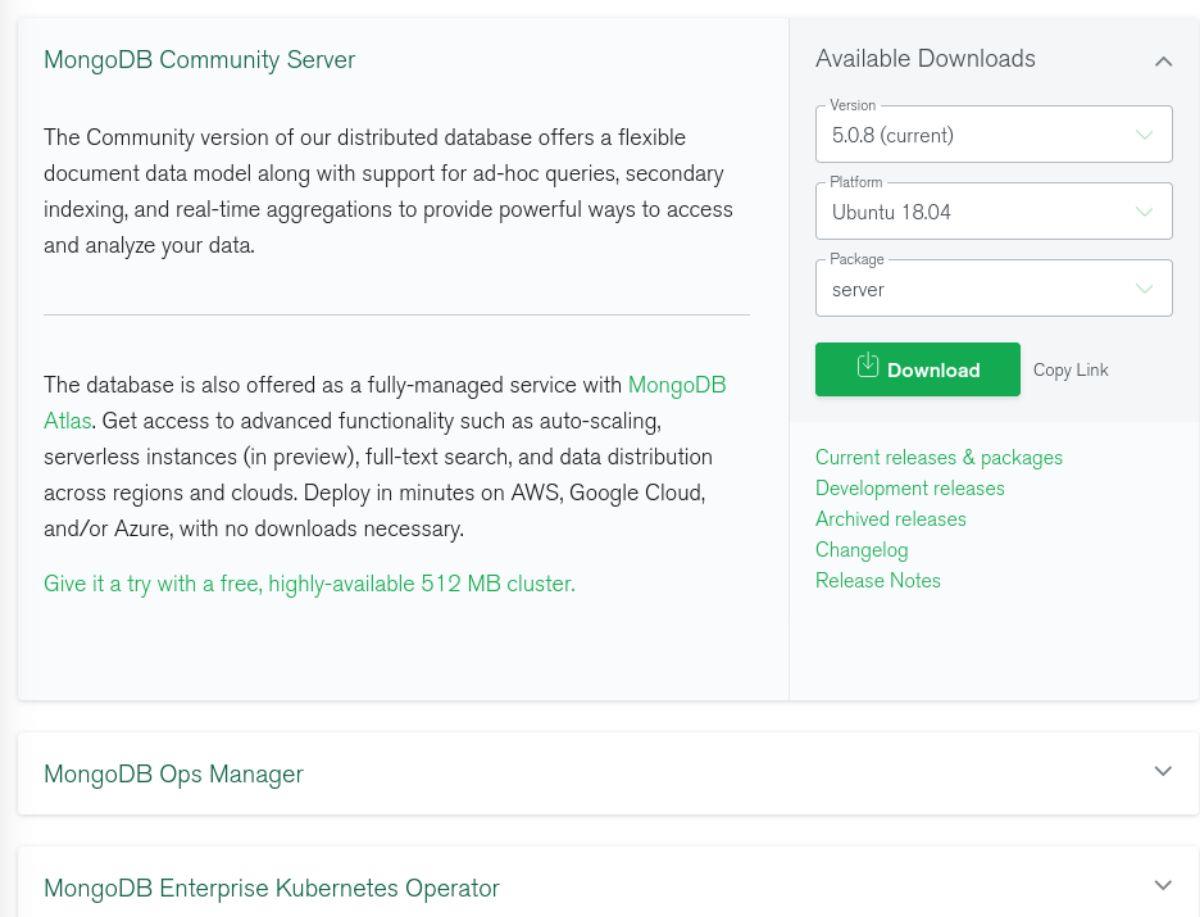


![Pobierz symulator lotu FlightGear za darmo [Baw się dobrze] Pobierz symulator lotu FlightGear za darmo [Baw się dobrze]](https://tips.webtech360.com/resources8/r252/image-7634-0829093738400.jpg)






![Jak odzyskać utracone partycje i dane z dysku twardego [Poradnik] Jak odzyskać utracone partycje i dane z dysku twardego [Poradnik]](https://tips.webtech360.com/resources8/r252/image-1895-0829094700141.jpg)